作為桌面搭建愛好者,每隔一段時間我都會更改一下桌面布局,一方面是新、老設備交替,另一方面也是在使用中不斷優化桌面,提供更好的「沉浸感」。
在多次桌面升級改造中,顯示器支架一直扮演着很重要的角色,今天我們就來聊聊顯示器支架這點事。

從第一次搭建桌面開始,顯示器支架就作為桌面必備物品之一列入了我的購物清單,如今更新了幾次桌面配置,但顯示器支架依然沒有被替換,這其中的原因如下。
1 解決低頭問題:除了低頭看手機外,電腦辦公也往往需要低頭,顯示器自帶支架的高度往往不夠,長期觀看頸椎真的不舒服。
2 任意調節:顯示器自帶支架除了高度有限外,角度也是一個問題,「葛優癱」觀影很難找到合适的角度。
3 占用桌面空間少:桌面空間雖然不是寸土寸金,但也是越簡潔越好,特别是對小桌面而言。大尺寸顯示器的底座往往也很大,讓本來不富裕的桌面空間更狹小。
4 玩法多樣:其實除了能作為顯示器支架外,搭配不同的配件還有很多玩法。分享幾個我在桌面搭建時,改造顯示器支架的玩法。

01 筆記本增高架
雙屏擁趸,MacBook是我的主力電腦,曾經一段時間是MacBook和顯示器雙屏顯示,如何讓MacBook内屏和顯示器在同一高度顯示,而且顯示器還上了支架。隻能将筆記本增高,但底座式的增高架位置固定,調節角度受限,改造顯示器支架開始。
筆記本托盤,因為顯示器背部VESA标準接口,隻需要購買支持VESA接口的托盤即可,這樣就能把MacBook放在托盤上,角度、高度調節非常方便。

02 平闆&便攜式屏幕支架
在體驗「随航」和「通用控制」功能時,我将iPad作為MacBook副屏使用過一段時間,這時可以将顯示器支架改造為iPad支架。一方面可以讓iPad和MacBook屏幕處于同一高度,角度調節也非常方便,另一方面拿取iPad也很方便,随拿随用。
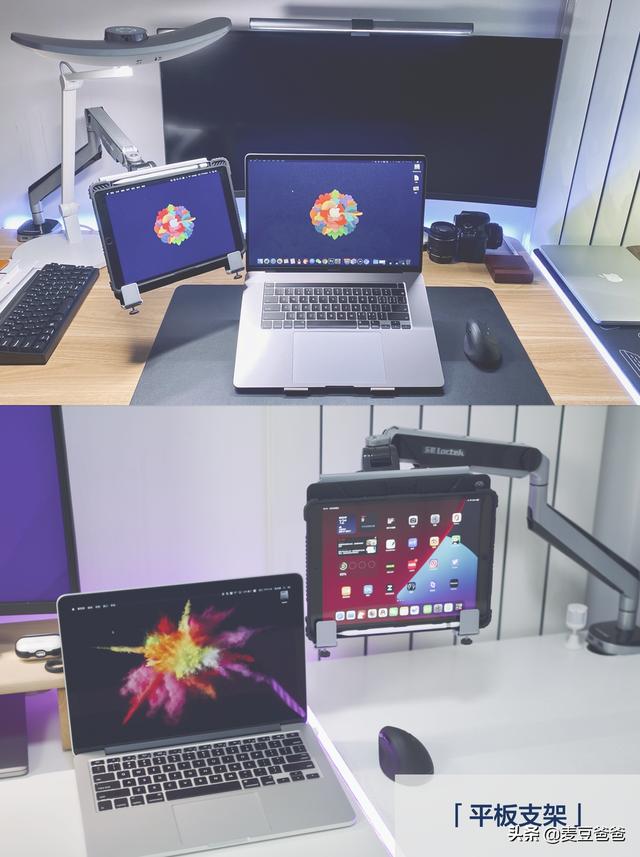
在升級4K顯示器時,作為雙屏擁趸,我搭配便攜式屏幕使用。便攜式屏幕豎屏顯示,剛好和顯示器高度一緻,同樣的4K分辨率,主屏工作,副屏查閱資料,配合非常默契。

其實有一段時間我是三屏顯示,即MacBook 顯示器 便攜式屏幕組合,前面兩個在上面,便攜式屏幕在下面,但在使用中我基本上主要用到兩個屏幕,第三塊屏幕使用很少,又占用空間,于是有了下面的升級。
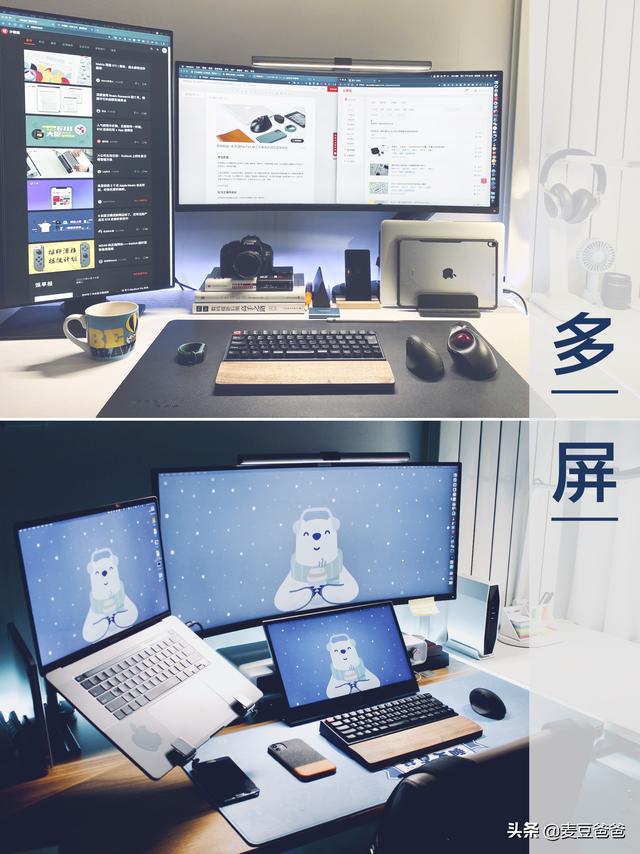
03 筆記本托盤
在4K分辨率和21:9比例之間猶豫了很久,最終選擇了21:9比例。這個比例是屏幕橫豎的比例,為什麼選擇它,主要因為:
1 文檔雙開:我之所以喜歡雙屏搭配,很大原因是因為能同時打開兩個足夠大的窗口,一個用于查閱信息,一個用于寫稿,1 1>2,效率翻倍。當然27寸4K顯示器也能同時打開兩個窗口,但顯示面積不夠大,有時信息顯示不全,影響體驗、
2 對電影的支持更好:看電影是我放松娛樂的主要方式,21:9恰巧是大部分電影的比例,用這個比例看電影的效果更好,沉浸感更佳。
以上兩點讓我最終放棄4K,至于2K的字體顯示不清晰暫時用HiDPI解決。确定了顯示器之後再決定MacBook的擺放。
①之前一直放在桌面顯示器增高架下面,但因為我需要經常拿取電腦,插拔線略有不便。②34寸顯示器滿足了我工作需求,娛樂則沒有了空間顯示,便攜式屏幕成為我的娛樂副屏。上下搭配讓視線更加集中,向下掃一眼就能看到。
空置的顯示器支架便成為MacBook的托盤:①拿取更方便,插線也容易;②還能當背景,有時我會當便簽闆用,提醒我哪些事今天要完成。
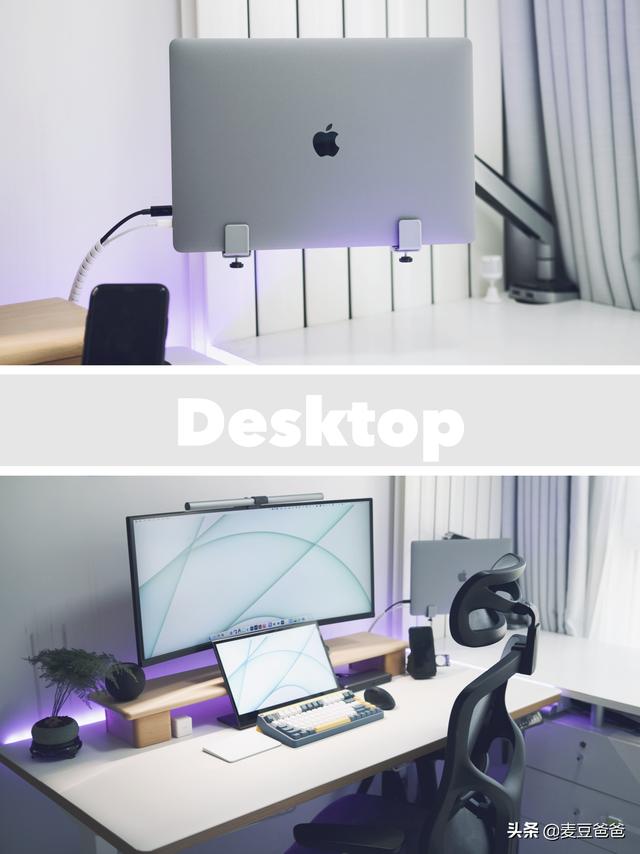
以上無論哪種桌面改造搭配,顯示器支架都會被問起,可見大家對這種改造的喜歡,下面我們聊聊選擇顯示器支架需要注意哪些内容呢。
選購顯示器支架的幾個關鍵因素顯示器支架也有很多種類,比如桌夾式、穿孔式、壁挂式、桌置式等,壁挂式需要打孔、桌直式需要占用桌面空間,本着簡單易用,能随時拆卸,不占用空間的原則,本篇主要讨論桌夾式、穿孔式。
顯示器支架主要由支撐臂、顯示器連接器、桌面固定器組成,通過支撐臂彈簧或氣杆結構對顯示器形成一個支撐作用。
①支撐臂:可分為上支撐臂、下支撐臂,核心為上支撐臂,其内置彈簧或氣杆起到調節、支撐作用,下支撐臂則為中空設計,減輕重量同時方便布線。
②顯示器連接器:即顯示器固定方式,大部分支持VESA标準接口,部分不支持的可以通過無孔配件固定,像手機支架一樣抓起顯示器,但并不推薦購買這種支架:①影響美觀,②承重受限。
③桌面固定器:前面提到了桌夾式、穿孔式,可根據桌面是否打孔選擇,不過很多支架是兩者同時支持,安裝環境更寬松。
那麼選購顯示器支架時需要注意哪些事項呢?
1 承重 & 尺寸
決定支架能否輕松的支撐顯示器,在預算允許的情況下,個人建議選擇比顯示器重量再大一些的支架,預備冗餘量。支架最大支撐重量和尺寸在産品頁面有介紹,我的第一款顯示器支架最大隻能支持27寸,後來換到34寸之後又重新購入。
當然如果你确定後期不再更換也是可以根據顯示器重量選擇!
2 機械結構
即上支撐臂内置的機械結構,主要分為氣壓彈簧式和機械彈簧式。兩者各有優缺點:①氣壓彈簧使用順暢,操作靈活,即使是大重量顯示器也不用擔心操控,但随着長期的使用密閉性越來越差,影響使用感受;②機械彈簧結構穩定,使用壽命長,但支撐重量往往受靈活操作限制,操作感受不如氣壓彈簧好。
當然高端的機械彈簧也有更好的操作手感。比如愛格升「恒力升降轉動技術」,專利技術,不僅調節需要的力度小,靈活方便,而且更加符合人體工學原理,但價格較高。
3 安裝方式
分為兩點,一是桌面固定器的安裝方式,二是顯示器的安裝方式。
桌面固定器的安裝方式可以分為:①桌夾式,②穿孔式,③壁挂式,④桌置式,前面已經說過主要介紹前兩種。
顯示器的安裝方式主要是VESA接口固定方式,是否支持快拆,别小看這個功能,當你一個人舉着10公斤的顯示器安裝時就知道快拆的好處了。
4 支架材質
市面上顯示器支架主要采用的材質有:碳素鋼、鋁合金、塑料,價格上鋁合金貴一些,塑料則便宜一些。
5 支持顯示器數量
即支撐的屏幕數量:單屏幕、雙屏幕、多屏幕,還有顯示器和筆記本的組合等,四屏幕以上往往是固定位置,可調角度較小。
其他還需要注意的内容有
① 是否為VESA接口:VESA接口為顯示器标準擴展接口,建議購買VESA接口支架。當然如果支撐便攜屏幕、平闆等小尺寸屏幕可以采用無孔配件固定。
② 桌面厚度問題:如果桌面為定制的實木桌闆,特别是較厚的桌闆,建議提前測量一下厚度,看看支架支持的最大厚度是否覆蓋,避免買了不能安裝的尴尬局面。
③ 可調角度問題:可調角度越大,伸縮距離越遠,對支架的支撐結構要求更高,價格
也就越貴。如果隻是需要升高,最簡單的「一字型」支架,簡單牢固、價格便宜;相反喜歡多角度調節的則需要更好的支撐。
好了,說完參數,再結合産品來看看各家支架不同的表現。
平價版顯示器支架「一字型」支架:簡單 & 實惠
Brateck北弧支架采用「一字型」豎杆設計的支架,結構簡單,VESA孔位,支持上下調節,顯示器橫、豎屏調節等。最大承重8kg,尺寸13-32寸屏幕,有兩款可以選擇,主要區别在于調節角度、範圍,适合桌面支架預算有限的朋友。

大屏幕需要大力士
NB G40支架上支撐臂采用氣壓彈簧,最大支撐15kg,适配尺寸22-40寸顯示器,妥妥的支架大力士。我目前在于的顯示器支架就是NB,在同等價位下它家的支撐重量更大一些。
同時這款配色采用的是銀色,個人覺得比黑色更好看一些,我選購時還沒有銀色款,不然我肯定選擇銀色。其他方面支架帶有USB接口、采用鋁合金材質、内置隐藏布線等。

白色款:YYDS
黑白色作為經典配色,在各種領域都适用,相比黑色,我越來越喜歡白色。
雖然支架往往被放在桌面的角落裡,雖然支架被顯示器已經遮擋大部分,但仍然擋不住我對白色的喜愛。白色款也往往是各家品牌的高端款,如果你是首次搭建桌面,在預算允許的情況下可以優先考慮一下白色款。
松能T8系列為白色款系列,T8-1W采用機械彈簧結構,使用壽命更長,最大承重為10kg,适配17-32寸顯示器。采用HM Force2.0技術,調節更加順滑;最重要的是這個顔值我非常喜歡。
T8為一個系列,有雙屏幕、三屏幕等不同型号,松能支架在各個品牌中是比較重視設計,所以顔值很高,除了T8系列外,T7-1W設計師款,獲得了德國IF大獎,有白、灰兩種顔色可選,支持HM Force2.0技術,但承重少小,最大支持9kg,但這樣的顔值誰不愛呢!
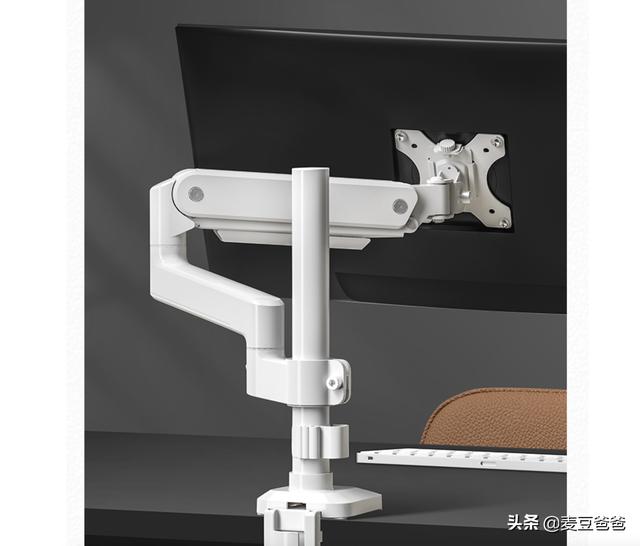
如果搭配大尺寸、大重量的顯示器,可以看看Brateck北弧E61U旗艦款。同樣的顔值在線系列,但機械結構不同,這款采用的是氣壓彈簧,承重最大支持18kg,适配17-43寸顯示器,市面上的顯示器基本上都能覆蓋。

身份轉變,一架兩用
前面主要介紹了單屏顯示器支架,但作為雙屏用戶一個支架怎麼夠用呢。MacBook是我的主力電腦,市面上有很多顯示器和筆記本搭配的雙屏支架,主要是在支架部分加上筆記本托盤,可以讓筆記本内屏和顯示器可以處于同一高度,且筆記本的位置更靈活。
前面我提到的幾個顯示器支架品牌也都有顯示器 筆記本雙屏搭配支架,承重、顔值各有不同,可以根據自己的需求來選購,在這我就不再贅述。

重點來說一說如何給現有顯示器支架改造。如果你和我一樣之前已經購入了支架,但因顯示器升級,舊支架不能再用,可以将它變身為筆記本托架,需要的配件是筆記本托盤。因為采用的都是VESA接口,選購時選擇這個接口的托盤即可,材質從塑料到金屬都有。
筆記本托盤購入後不僅可以作為筆記本托架使用,也可以作為便攜式屏幕、平闆等小屏幕托盤使用,玩法正如我前面介紹的一樣,不用低頭,拿取靈活。
高端版顯示器支架「CF恒力技術」
愛格升(ERGOTRON) LX系列單屏支架采用專利「CF恒力技術」,同時采用了更好看的烤漆白配色,支架界的實力派。「CF恒力技術」讓顯示器各種角度調整更加省力、順滑,同時提供了10年質保,對質量很有信心。45-490-216 LX單屏支架最大支撐重量11kg,尺寸在34寸以内都沒有問題,這個系列還有啞光黑色,但我個人更加推薦白色哈。
如果對重量有更高的要求,可以看看HX系列,最大重量升級到19kg,支持尺寸也升級到49寸,都趕上一個小電視了。

支架貴族:赫曼米勒(Herman Miller)
赫曼米勒(Herman Miller)一直牢牢占據國内高端人體工學椅的市場,在顯示器支架方面同樣也有自己的高端産品。三個系列:「Flo」「Ollin」「Lima」,三款都支持質保12年,最大支撐重量各有不同,采用的結構也因為外形設計而不同,不過對于選擇這個價位支架的用戶,其實也不太關心機械結構,更多的是品牌和設計。
0元顯示器支架近期如果沒有打算去購買顯示器支架,利用好身邊的物品也能輕松升高顯示器,比如書籍、包裝箱等,我辦公室就是用書墊高,簡單、零花費,卻能讓你的頸椎更舒服,何樂而不為呢!
尾巴桌面搭建的話題在數碼圈一直備受關注,除了有好用的數碼産品外,更多的是數碼生活方式的分享,在這裡你能找到志同道合的朋友,将健康的生活方式分享給朋友,樂此不疲!
以上,我是麥豆爸爸,我們下篇文章再見!
,更多精彩资讯请关注tft每日頭條,我们将持续为您更新最新资讯!




